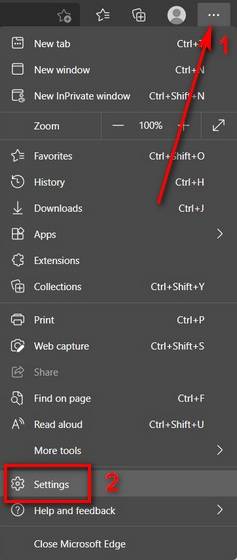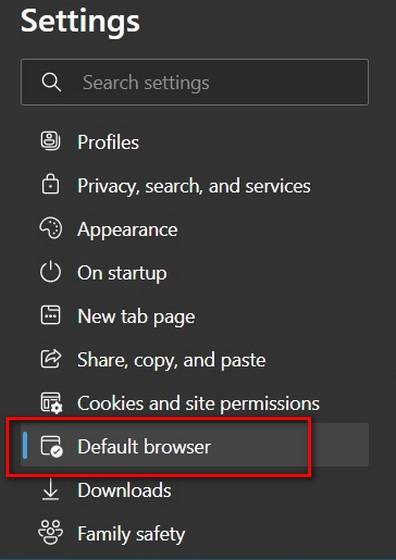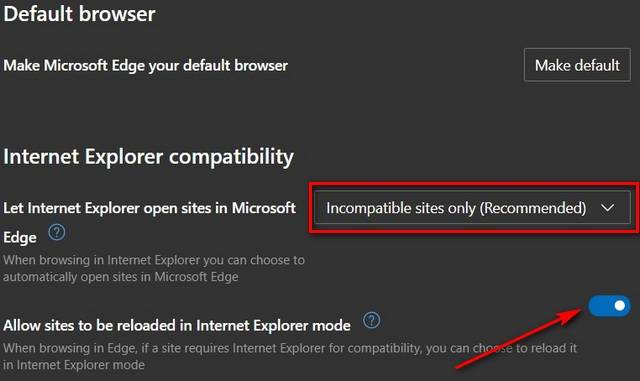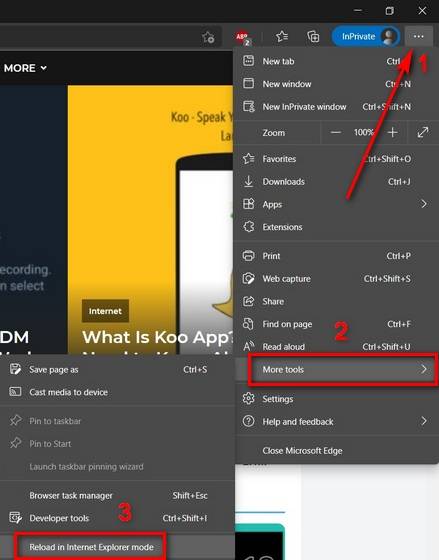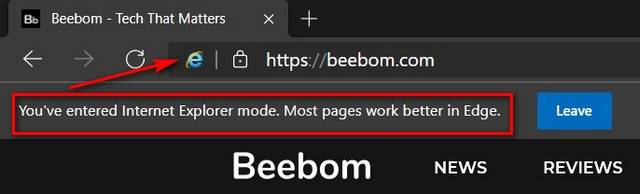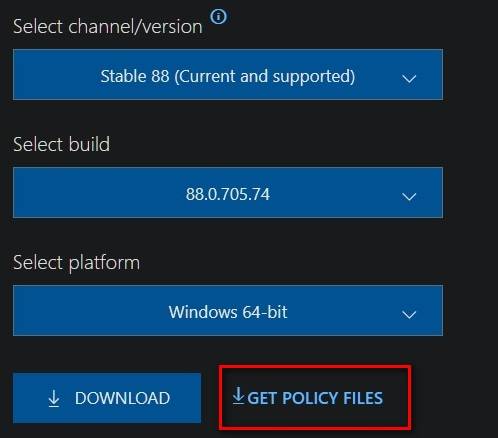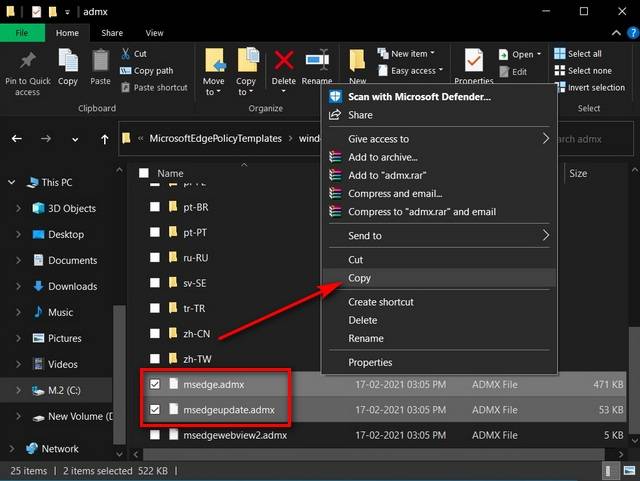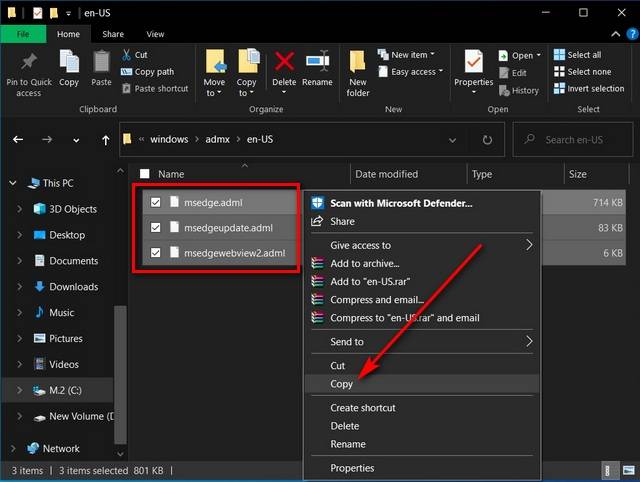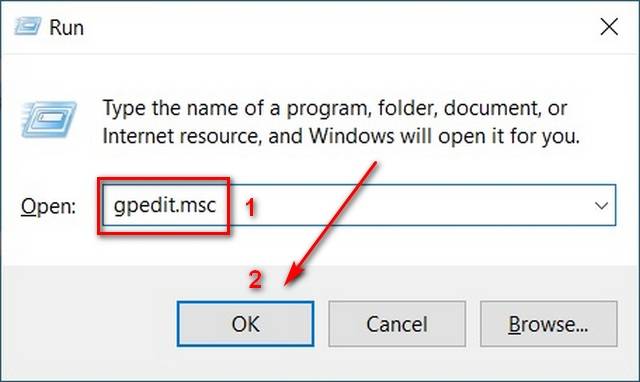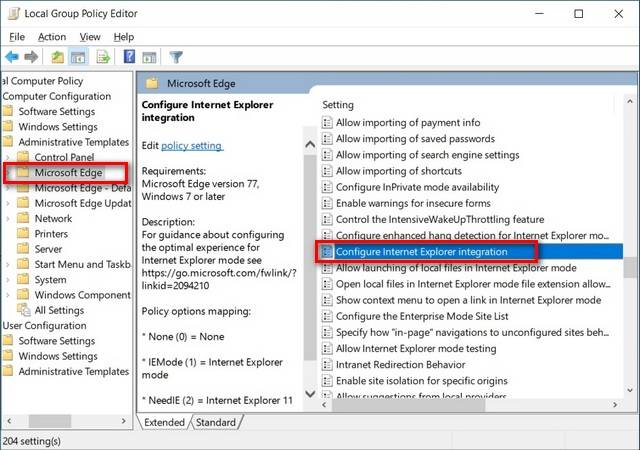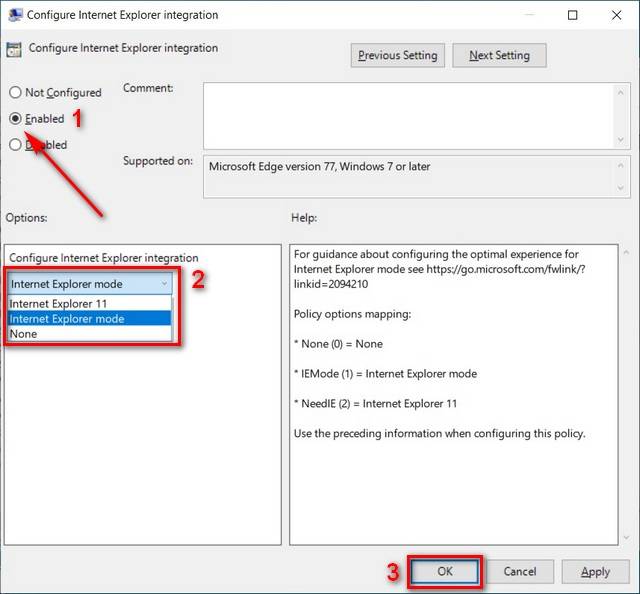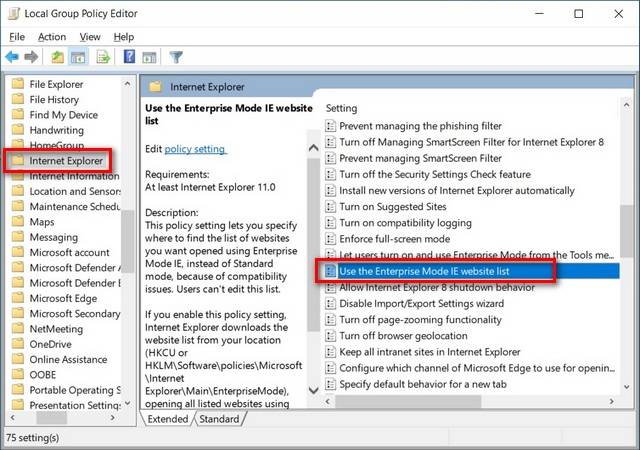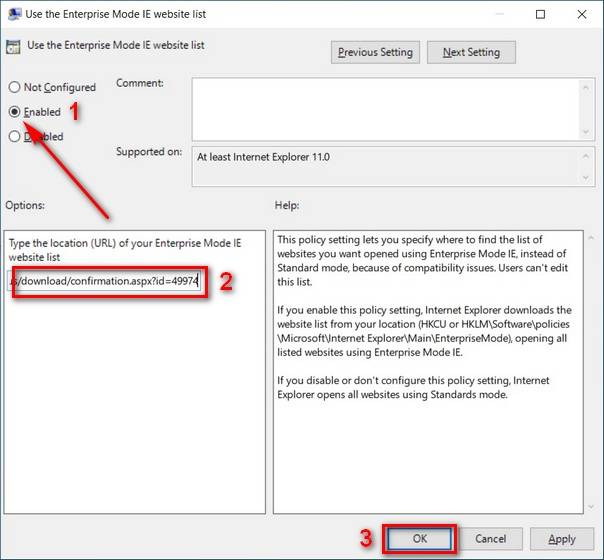> Edge插件教程 > 如何在Microsoft Edge Chromium中启用IE模式 什么是Microsoft Edge Chromium中的IE模式?
Microsoft Edge Chromium上的IE(Internet Explorer)模式是一种兼容模式,可以帮助浏览器呈现为Internet Explorer编写的较旧的网站和网页。它还使企业用户可以在单个浏览器中使用其组织需要的所有站点。
IE模式将集成的Chromium引擎用于现代站点,将Internet Explorer 11(IE11)的Trident MSHTML引擎用于旧站点。作为功能的一部分,只有您专门配置(通过策略)的那些站点将使用IE模式,而所有其他站点都将使用新引擎进行呈现。
方法1:使用应用程序内设置
您只需几个简单的步骤,即可使用应用内设置轻松在Microsoft Edge Chromium上启用IE模式(Internet Explorer模式)。这是您的操作方式:
1.在全屏模式下打开MS Edge Chromium,然后单击右上角的“更多”按钮(三个点)。在弹出菜单上,单击“设置”。
2.现在,在左侧窗格中选择“默认浏览器”。如果您未处于全屏模式,则该选项可能隐藏在左上角的汉堡菜单(三条平行的小水平线)后面。
3.在右窗格的“ Internet Explorer兼容性”部分下,打开“允许以Internet Explorer模式重新加载网站”的开关。另外,请确保“让Microsoft Edge中的Internet Explorer打开网站”的下拉菜单保留“仅不兼容的网站”的默认选项。重新启动浏览器,以使更改生效。
4.要以IE模式打开网页,请加载目标页面。现在,单击右上角的溢出菜单,将鼠标悬停在“更多工具”上,然后单击“在Internet Explorer模式下重新加载”。
5.当网站以IE模式加载时,IE徽标指示符将显示在导航栏的左侧。您可以单击徽标以获取更多信息。
方法2:使用本地组策略编辑器
您也可以使用组策略在Microsoft Edge Chromium上启用IE模式。但是,为此,您必须从Microsoft的官方网站下载策略模板。这是您的处理方式:
1.从“ Microsoft Edge for Business”网站(免费)下载策略模板。确保单击“获取策略文件”链接,而不是蓝色的“下载”按钮。
注意:您必须输入Edge版本,内部版本和平台详细信息,然后才能下载文件。您可以通过如上所述转到“设置”菜单,然后单击左侧窗格中的“关于Microsoft Edge”来检查这些详细信息。
2.下载zip文件后,解压缩其内容。现在转到解压缩的文件夹并导航至Windows> admx。在这里,向下滚动到底部,然后将msedge.admx和msedgeupdate.admx文件复制到C:\ Windows \ PolicyDefinitions \。提供管理员权限,并在询问时单击继续。
注意:如果您的计算机上还没有文件归档软件,请下载WINRAR(免费)以开始使用。
3.接下来,将所有* .adml文件从您的语言文件夹中复制(例如,“ en-US”代表美国英语,“ fr-FR”代表法语,“ ja-JP”代表日语,等等)到C:\ Windows \ PolicyDefinitions \ <您的语言文件夹> \。提供管理员权限,并在询问时单击“继续”。
4.现在,使用“运行”对话框(Windows键+ R)打开“本地组策略编辑器”。YPE中输入gpedit.msc并按下Enter键或点击OK。
注意:组策略编辑器仅在Windows 10的专业版和企业版中可用,而在Windows 10 Home中不可用。
5.在组策略编辑器中,导航到左窗格上的“计算机配置”>“管理模板”>“ Microsoft Edge ”。然后在右窗格上找到:配置Internet Explorer配置。
6.双击IE配置选项,然后在弹出窗口中,首先将选项设置为Enabled [1],如下所示。然后使用下拉菜单[2]将其选择为“ Internet Explorer模式”。单击确定[3]保存设置。
7.现在,导航至“计算机配置”>“管理模板”>“ Windows组件”>“ Internet Explorer”。在右窗格上,找到“使用企业模式IE网站列表”。
8.首先,以与前面所述相同的方式启用此选项[1]。然后,使用URL或UNC(如果您使用本地XML文件)将XML站点列表[2]的路径设置为URL。最后,点击底部的“确定” [3]保存更改。
注意:如果您没有企业模式站点列表,请从Microsoft(免费)下载企业模式站点列表管理器v2。下载前请确保指定您的语言。
在Microsoft Edge Chromium上启用IE模式以与旧应用程序和网站兼容
上面的指南适用于Windows 10 v1903(具有KB4503293或更高版本)和KB4501375或更高版本或具有KB4509479或更高版本的v1809的Microsoft Edge Chromium v77.0.223或更高版本(最新版本是Edge 88)。启用IE模式后,您将能够运行旧版网站和Intranet页面,同时仍使用Chromium加载新版网站。